r studio-face id
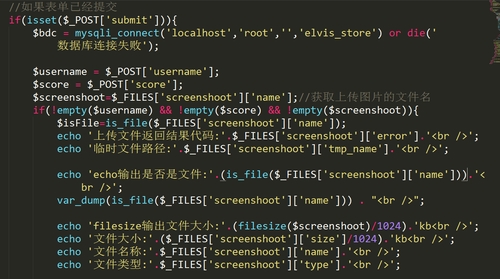
2023年4月3日发(作者:matlab 2013b)
1、安装Ubuntu
2、更新系统中的源
3、安装中文环境
4、安装常用的软件
电骡amule、bt客户端Azureus、词霸星际译王、QQ客户端lumaqq、RAR压缩/解压缩程
序、下载软件DownloaderforX、多媒体编码器、totem、mplayer、Realplayer、BeepMedia
Player、Audacious
5、网络软件安装
FTP客户端fFTP、Gaim、雷鸟thunderbird、拨号和宽带ADSL/PPPoE程序、浏览器(opera、
galeon、epiphany)浏览器的Flash支持
6、安全杀毒软件的安装
防火墙Firestarter、杀毒软件avast
7、其它的一些软件
CompiledHTMLHelp(CHM)查看器xCHM、阅读超星pdg文件的软件booxviewer
8、另外一些Ubuntu小技巧
这些适用于新手,也希望能驳高手一笑。
(我用的是选择中文简体安装的Ubuntu6.06)
1、安装Ubuntu
安装的教程网上很多,搜索一下便可以找到了。
也可以看下面的教程:
(1)光盘安装
/?id=82
或
/ubuntu%E5%AE%89%E8%A3%85%E6%89%8B%E8%AE%B0
(2)ubuntu6.06正式版硬盘安装
/?t=16398
(3)6.10-desktop-cd硬盘安装
/?t=31756&highlight=%E7%B3%BB%E7%BB%9F++%
E5%AE%89%E8%A3%85
2、更新系统中的源
Ubuntu是一个很依赖网络的系统,它会把所有的软件放在软件库中,我们可以通过网络获取
并安装,可以说就是这些软件库的地址吧。那么为更快更好地安装软件和更新系统,我们应
该找到更全面更快的源。
具体步骤在
/%E5%BF%AB%E9%80%9F%E8%AE%BE%E7%BD%AE%E6%8C%87%E5%8D%97
中相应版本的快速设置中找到。
3、安装中文环境
1)在左上角,依次打开“系统→系统管理→语言支持”,选择“中文”时,系统会提示还缺
少什么,只管装就是。
2)安装输入法
其实,在选择中文安装系统时,系统已经安装了SCIM输入法,可应该还缺少字库什么的吧,
用不了。要用,在终端(左上角--应用程序→附件→终端)输入下面命令安装,登出系统,
再进入,按“Ctrl+空格”就可调用SCIM输入法了。
sudoapt-getinstalllanguage-support-zh
另,Ubuntu的Wiki中也有相应的教程:
/%E5%A6%82%E4%BD%95%E6%B7%BB%E5%8A%A0%E4%B8%AD%E6%96%87
%E8%BE%93%E5%85%A5%E6%B3%95
4、安装常用的软件
1)安装电骡amule
sudoapt-getinstallamule
2)安装bt客户端Azureus
(1)Azureus是基于java虚拟机的,所以jre环境,在命令行输入:
sudoapt-getinstallsun-j2re1.5
(2)安装完成后,命令行输入:
java-version
以校验java虚拟机的版本.
(3)再在命令行输入:
sudoapt-getinstallazureus
出现(y/n)时全部选择y。
3)3、安装词霸星际译王
(1)安装主程序
sudoapt-getinstallstardictstardict-common
(2)安装字典
sudoapt-getinstallstardict-cdict-gbstardict-cedict-gbstardict-hanzim
stardict-langdao-ce-gbstardict-langdao-ec-gbstardict-oxford-gb
stardict-xdict-ce-gbstardict-xdict-ec-gb
4)安装QQ客户端lumaqq
(1)在命令行输入下面的命令来下载软件:
wget-c
/download/2005/lumaqq_2005-linux_gtk2_x86_with_
.gz
(2)解压到/usr/share/
sudotarzxvflumaqq_2005-linux_gtk2_x86_with_-C/usr/share/
(3)更改属性为root拥有:
sudochown-Rroot:root/usr/share/LumaQQ/
(4)更改属性为所有人可以读、写和执行:
sudochmod-R777/usr/share/LumaQQ/
(5)更新配置文件:
sudogedit/usr/share/applications/p
在文件中输入:
[DesktopEntry]
Name=LumaQQ
Comment=QQClient
Exec=/usr/share/LumaQQ/lumaqq
Icon=/usr/share/LumaQQ/
Terminal=false
Type=Application
Categories=Application;Network;
保存文件,退出即可。
5)安装RAR压缩/解压缩程序
安装
sudoapt-getinstallrar
建立软链接
sudoln-fs/usr/bin/rar/usr/bin/unrar
这样,以后只要在命令行输入unrar,就可以解压或者压缩文件了,安装完成后,归档管理
器也同时集成了rar组件。
6)安装多线程下载软件DownloaderforX
sudoapt-getinstalld4x
7)电脑,当然缺少不了影音啦,下面慢慢来。
(1)首先安装多媒体编码器
sudoapt-getinstallgstreamer0.8-plugins
接着
sudoapt-getinstallgstreamer0.8-lamegstreamer0.8-ffmpegw32codecslibdivx4linux
installlamesoxffmpegmjpegtoolsvorbis-tools
在系统询问是否继续(y/n)时,一律输入y,回车。
再在终端输入
gst-register-0.8
回车。
(2)安装gstreamer的解码器,gstreamer是gnome主推的多媒体平台。然后我们安装xine
的解码器libxine-extracodecs,xine是另外一个多媒体平台,功能非常强大。我们还把
系统自带的totem卸载,改为使用xine后端的totem,这样才可以播放rmvb等视频。顺便
安装上播放器mplayer。
sudoapt-getinstallgstreamer0.10-*
sudoapt-getinstalllibxine-extracodecstotem-xinemplayer-686ffmpeglamefaadsox
mjpegtoolslibxine-main1
(3)当然,还可以安装安装Realplayer播放器
sudoapt-getinstallrealplayer
(4)时下最流行的是MP3,我们当然少不了,播放MP3我们可以
A、装BeepMediaPlayer
在终端输入下列即可
sudoapt-getinstallbeep-media-player
这个BeepMediaPlayer会出现歌名乱码现象,可在“BeepMediaPlayer”上面“右键→首
选项→插件→MPEG音频插件”的下面的“首选项→标题”中,选上“禁用ID3v2标签”和“将
非UTF-8ID3标签转换成UTF-8”,并把ID3编码设为“GBK”就行了。
B、装安装Audacious
先满足依赖关系
sudoapt-getinstalllibtagc0libjack0.100.0-0libmodplug0c2libresid-builder0c2a
libsamplerate0libsidplay2libcurl3-gnutls
或
sudoapt-getinstalllibvorbis-devlibasound2-devlibjack0.100.0-devlibsamplerate0
libtagc0-dev
再安装Audacious的deb包(也可以直接双击这个deb包)
sudodpkg-iaudacious_dr1-1_
这deb包可在这下载
/deb/audacious_dr1-1_
也可以看看这
/archives/
5、网络软件安装
1)FTP客户端fFTP
sudoapt-getinstallgftp
2)Gaim
sudoapt-getinstallgaim
这时安装的是2.0,里面支持支持国际上常用的ICQ、MSNMessenger、雅虎通、IRC、AIM、
Jabber、Napster、Zephyr、Gadu-Gadu、GoogleTalk等,并且已内置了QQ的插件,直接可
以用它上QQ了。
3)电子邮件
系统里已默认安装了EvolutionMail,你在应用程序->Internet->Evolution电子邮件
可以找到它。当然也可以安装功能更强大的雷鸟thunderbird。
sudoapt-getinstallthunderbird
4)拨号和宽带ADSL/PPPoE程序
(1)可以使用Gnome的拨号程序gnome-ppp上网
sudoapt-getinstallgnome-ppp
(2)使用宽带ADSL/PPPoE上网,你可以使用RP-PPPoE
安装前需要安装基本的编译工具(build-essential),在命令行输入:
sudoapt-getinstallbuild-essential
下载软件:
wget-c/ubuntuguide/
解压,设置权限:
-C/opt/
sudochown-Rroot:root/opt/rp-pppoe-3.5/
设置菜单快捷方式:
sudogedit/usr/share/applications/p
在新增的文件内加入下面这几行
[DesktopEntry]
Name=RP-PPPoE
Comment=RP-PPPoE
Exec=gksudo/opt/rp-pppoe-3.5/go-gui
Icon=
Terminal=false
Type=Application
Categories=Application;Network;
保存编辑过的文件
5)浏览器的安装
(1)Firefox系统;自带
(2)opera
据说是最快的浏览器,安装
sudoapt-getinstallopera
安装后打开,在“Tools→Prefernces”的“General”标签下的“Language”选择
“Chinese(China)[zh-cn]”,再安“OK”,即可挽回中文了。
(3)也可以试试浏览器galeon
sudoapt-getinstallgaleon
(4)还可以用用epiphany浏览器
sudoapt-getinstallepiphany
(5)还有,别忘了安装浏览器的Flash支持(仅x86)
sudoapt-getinstallflashplugin-nonfree
6、安全杀毒软件的安装
1)防火墙Firestarter
sudoapt-getinstallfirestarter
2)杀毒软件也有不少,这里介绍avast
第一步,下载并安装。
wget-c/files/linux/avast4workstation_1.0.6-2_
dpkg-iavast4workstation_1.0.6-2_
第二步,添加菜单项。
sudogedit/usr/share/applications/p
向其中加入:
[DesktopEntry]
Name=avast
Comment=avast
Exec=/usr/bin/avastgui
Icon=/usr/lib/avast4workstation/share/avast/icons/
Terminal=false
Type=Application
Categories=Application;System;
这样,可以在应用程序→系统工具→avast启动avastgui。
第三步,获取注册码并注册。
进入
/i_kat_?lang=ENG注册,使用邮箱,几分钟后就收到了注册
码。
然后,打开avast,按提示输入注册码,注册后可使用一年,到时重新注册又能免费使用。
7、其它的一些软件
1)安装CompiledHTMLHelp(CHM)查看器xCHM
我们系统里可能有不少CHM的文件,在Ubuntu里怎么看,装个xCHM啦
sudoapt-getinstallxchm
2)安装阅读超星pdg文件的软件booxviewer
阅读超星图书呢,需要借助于一个叫做BooXViewer的小软件。
(1)下载linux版本的booxviewer.网址:
/nuke/?name=Forums&file=viewtopic&t=138982
/people/kanker/tools/
(2)下载此软件并保存到一个目录后,进入下载文件所在目录,输入:
(3)将其解压缩到一个目录,然后cdbxviewer进入目录,输入./installbxv即可。
(4)若这样还不行,请回到当前用户所在目录,输入命令:
_profile
或
_profile
在此文件的最后加上:
exportLD_LIBRARY_PATH=${installdir}
exportPATH=$PATH:${installdir}
其中${installdir}为你所下载的BooXViewer软件解压后所在目录,即bxv和
所在目录。
然后在终端或者开始-运行中输入“bxv”即可。
若还不行,将拷贝到/usr/lib目录下sudocp
/usr/lib。进入bxviewer目录,输入./bxv
这参考了
/?t=9567&highlight=%E8%B6%85%E6%98%9F
和
/?t=29847&highlight=%E8%B6%85%E6%98%9F
8、另外一些小技巧
1)启用root用户密码
sudopasswdroot
系统会提示你输入新密码,同时启用它。
2)禁用root帐户
sudopasswd-lroot
3)允许root用户登入GNOME
启用root后,
打开“系统→系统管理→登录窗口”,选择“安全”。勾选“允许本地系统管理员登录”
4)自动登录GNOME(据说这样不安全)
但这样很方便,不用次次登录都要输入口令。
打开“系统->系统管理->登录窗口”,选择“安全”。勾选“启动时自动登录”并选择一个用
户。
5)改变文件/文件夹的权限
右键单击文件或文件夹。选择属性→权限分页。
这里可以为所有者、群组和其它分别勾选读取、写入、执行几种选项。
6)改变文件/文件夹的所有者
sudochown新所有者用户名/文件或文件夹的位置
7)在安装Windows后恢复GRUB启动菜单
经常出现的情况是,我们想重装一下windows系统,但是重装会把启动Linux的菜单冲掉,
这是个让人头疼的问题,我们这样来解决它:
首先按照第一项,用Ubuntu安装盘获得root权限,我们假定/dev/hda为/boot所在分区,
然后在提示符输入:
grub-install/dev/hda
这样grub-install程序会为我们安装grub菜单。
8)防止fsck检查vfat文件系统
每次开机时,系统总是检测Windows(vfat)分区,要好一段时间,如果你不想让fsck在启
动时检查Windows(vfat)分区(有时这样的检查会产生许多错误信息),可以编辑/etc/fstab
文件将第6列的pass参数改成0,当然,这要在root用户下或获得root的权限才才能更
改。
9)怎样去掉桌面的分区快捷图标
在Ubuntu的桌面上,都有硬盘的各个分区的图标,如had5、had6、had7等,它们虽然带来
一定的方便,但这些都可以在右上角的“位置”菜单中找到,若要去掉的话:
在终端中输入“gconf-editor”并按回车,
再找到apps-->nautilus-->desktop
把volumesvisible后面的勾去掉就可了
而想要建立什么程序的快捷方式直接从菜单里把它拖到桌面就行了。
(10)改变GRUB菜单引导的系统。
装了Ubuntu后,系统引导自动到Ubuntu,在等待10秒后就进入Ubuntu。而不少人都是装双
系统,且希望自动引导到Windows,那可以这样改变。
sudocp/boot/grub//boot/grub/_backup
sudogedit/boot/grub/
再搜寻这一行文字
default0
用下面这一行取代
defaultX_sequence
保存编辑过的文件。
注意:X_sequence的意思是你的操作系统条目的项数(从0开始计算,即第一项是“0”,第
二项是“1”,“Otheroperatingsystem"之类的也算。)
上面的种种操作,主要参考了T168软件频道的“自由之旅飞翔”的教程:
/ztsys/zhuanti/704/
我也这样安装了,确实有效,如果有什么错误,请高手指点。
锐捷安装
[root@****download]~$sudocplibstdc++.so.5/usr/lib[root@****
download]~$sudo./xrgsuXRGSupplicant1.0.1RuiJieNetworkCopyRight2004Please
inputyourusername://输入你的帐号,回车Pleaseinputyour
password://输入你的密码,回车
更多推荐
avast 注册







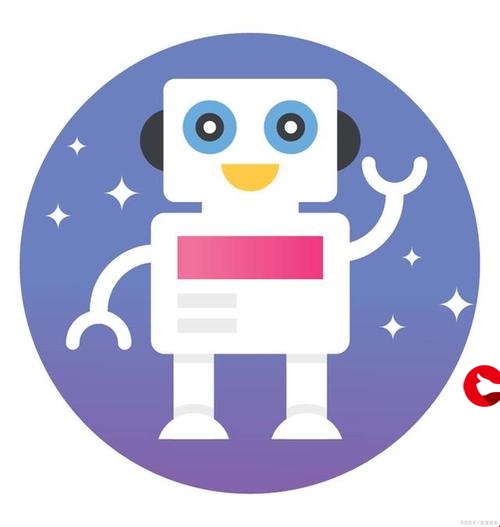
发布评论